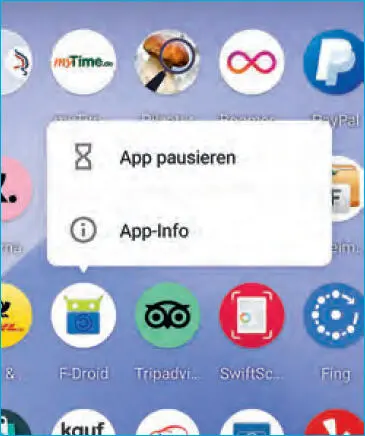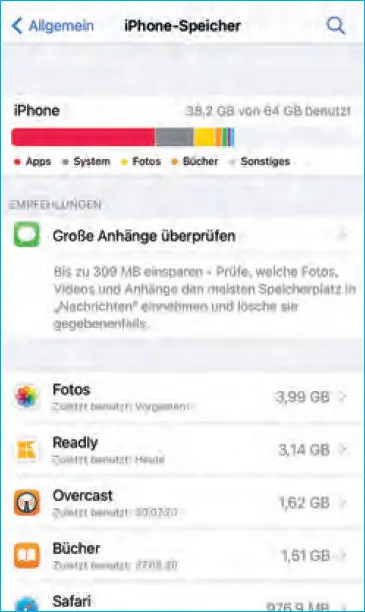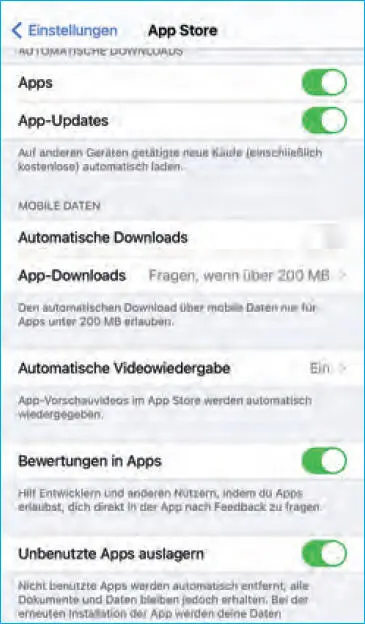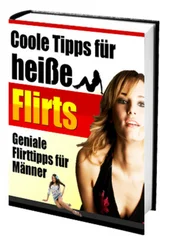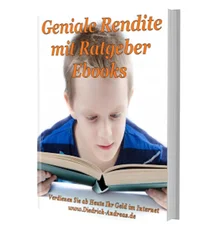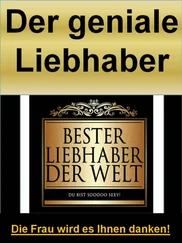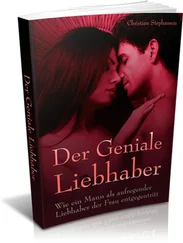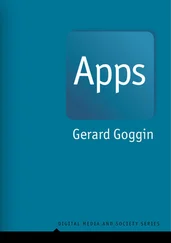Informationen über die App prüfen
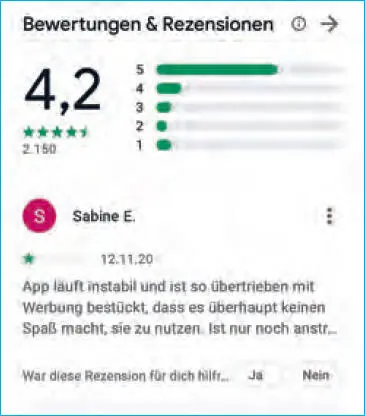
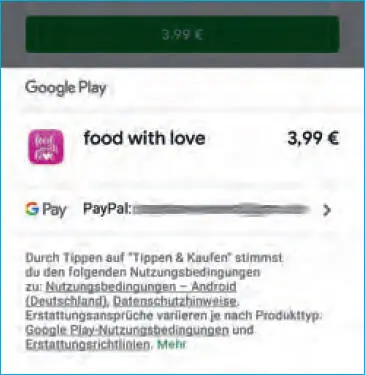
Eine unbekannte App sollten Sie sich vor dem Herunterladen etwas näher ansehen. Rufen Sie die Informationsseite dieser App auf. Dazu tippen Sie in einer Übersicht auf das Symbol oder den Namen der App.
Direkt unter dem App-Symbol sehen Sie bereits die Bewertung der App, eine Art „Note“ der Nutzer. Hier sollten Sie vor allem auf sehr niedrige Bewertungen achten, diese sind ein Alarmsignal. Auch die Zahl der Rezensionen und Downloads ist wichtig, gute Apps haben häufig sehr viele Nutzer und Tausende an Bewertungen.
Eine App herunterladen und kaufen
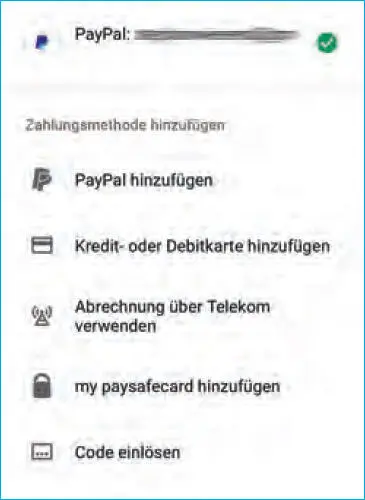
Nach dem Tippen auf Installieren wird die App auf Ihr Smartphone heruntergeladen. Wie lange das dauert, hängt von der Größe der App ab. Handelt es sich um eine kostenpflichtige App, werden Sie darüber beim Start der App informiert. Üblicherweise können Sie die App einige Tage kostenlos nutzen, doch dann muss sie über den Play Store bezahlt werden. Die App blendet dazu ein kleines Fenster des Play Stores ein. Zuerst müssen Sie den Nutzungsbedingungen zustimmen, dann sehen Sie das Fenster für den Bezahlvorgang und den genauen Preis. Mit dem Button Tippen & Kaufen bestätigen Sie den Kauf oder den Abschluss eines Abos.
Damit Sie eine App kaufen oder ein Abo abschließen können, müssen Sie für Ihren Account eine Bezahlmethode auswählen. Tippen Sie dazu im Play Store auf die drei Linien oben links, dann öffnet sich ein Konfigurationsmenü. Tippen Sie hier auf Zahlungsmethoden .
Verschiedene Bezahlvarianten sind möglich. Unterstützt werden Kreditkarten, Paysafecard, PayPal und die Abrechnung über Ihren Mobilfunkanbieter, aber auch Geschenkkarten.
 So nutzen Sie eine Guthabenkarte
So nutzen Sie eine Guthabenkarte
Über „Code einlösen“ können Sie eine Google-Play-Geschenkkarte einlösen. Diese Geschenkkarten sind Guthabenkarten, die zu Beträgen von 15 bis 100 Euro über den Einzelhandel erhältlich sind. Die Karten enthalten einen einzigartigen Code, den Sie in der App eingeben. Ihr Google-Konto wird dann mit dem Betrag, den Sie zuvor für die Karte bezahlt haben, aufgeladen.
Haben Sie versehentlich eine zu teure App gekauft, können Sie den Kauf noch stornieren. Für 48 Stunden nach dem Kauf ist eine Rückerstattung über den Play Store möglich. Dazu müssen Sie im Webbrowser unter play.google.comdie Webseite des Play Store aufrufen, denn über die App Playstore ist eine Stornierung nicht möglich. Nach einer Anmeldung tippen Sie auf der linken Seite auf Konto und tippen dann auf Bisherige Käufe . Hier finden Sie die Option Erstattung beantragen .
Nicht alle von Ihnen installierten Apps landen nach der Installation auf dem Startbildschirm, denn dieser ist nur für die wichtigsten Apps gedacht. Viele Systemtools werden deshalb nicht automatisch hier aufgeführt. Sie können aber jede App auf Wunsch auch auf dem Startbildschirm platzieren, indem Sie unter Alle Apps auf das Symbol der App tippen. Halten Sie die App gedrückt und ziehen Sie sie. Sie sehen dann Bilder der einzelnen Startbildschirme und können die App dorthin „kopieren“.
TIPP
Apps einfach finden:Benötigen Sie eine bestimmte App, die auf Ihrem Smartphone installiert ist, ist oft die Suchfunktion der schnellste Weg. Sowohl bei Android als auch bei iOS können Sie eine App bequem per Sprachbefehl starten.
Ebenso können Sie selten benötigte Apps wieder vom Startbildschirm entfernen, das funktioniert sehr ähnlich. Dazu halten Sie die App auf dem Startbildschirm gedrückt und ziehen sie. Über dem Bildschirm sehen Sie die Option Entfernen eingeblendet, ziehen Sie die App auf dieses Wort. Achtung: Die App wird dabei nicht komplett deinstalliert, sie bleibt weiter nutzbar und kann über die Ansicht Alle Apps weiter aufgerufen werden.
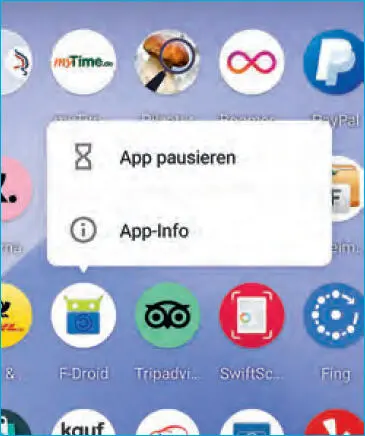
Sie wollen eine Android-App nicht mehr verwenden und sie von Ihrem Smartphone löschen? Dann suchen Sie deren Symbol auf dem Startbildschirm oder in der Übersicht der installierten Apps. Tippen Sie einige Sekunden auf das App-Symbol, bis sich ein kleines Menü öffnet. Tippen Sie hier auf den Eintrag App-Info oder ein Symbol mit einem kleinen „i“ im Kreis. Eine Seite mit Informationen über die App öffnet sich, Sie finden hier die Option Deinstallieren . Tippen Sie auf diese Option, um die App zu löschen.
Eine Deinstallation ist über die Systemeinstellung Apps & Benachrichtigungen ebenfalls möglich, hier finden Sie eine alphabetische Liste aller installierten Apps.
Nicht vergessen: Ein bestehendes Abo wird durch die Deinstallation nicht beendet! Sie müssen es ebenfalls kündigen. In der App Google Play finden Sie Ihre Abos in der Menüfunktion aufgelistet, tippen Sie dazu oben rechts auf die drei kleinen Linien. Über diese Option können Sie die Abos auch beenden.
Speicher voll? So geben Sie Speicherplatz frei
Apps, Videos und Fotos belegen alle Speicherplatz im Smartphone, im Laufe der Nutzung kann es da schnell zu Speichermangel kommen. Um hier Abhilfe zu schaffen, empfehlen wir die Nutzung von zwei Spezial-Apps.
Speicherplatz freigeben unter iOS
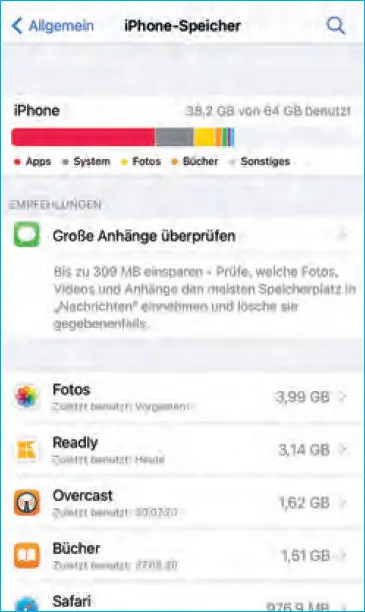
Auf einem iPhone sind Platzprobleme nichts Neues. Apple war beim Speicherplatz immer etwas geizig, einige alte Modelle haben nur 32 oder 16 Gigabyte Speicherplatz. Das System bietet allerdings einige Funktionen, um Speicherplatz freizugeben.
In einem ersten Schritt kann Ihnen das iPhone anzeigen, welche Daten viel Speicherplatz belegen.
Wählen Sie dazu in den Einstellungen unter Allgemein > iPhone-Speicher . Eine farbige Grafik zeigt Ihnen, ob Fotos/Videos, E-Books oder Apps für Speicherprobleme sorgen. Eine Liste zeigt Ihnen außerdem, wie viel Platz einzelne Apps belegen. Oft benötigen Apps, die Podcasts oder Zeitschriften verwalten, nämlich überraschend viel Speicherplatz. Löschen können Sie nicht mehr benötigte Mediendaten allerdings oft nur über die entsprechende App selbst, nicht über die Systemeinstellungen. Dort lassen sich Apps nur komplett löschen.
Empfehlungen für das Einsparen von Speicherplatz
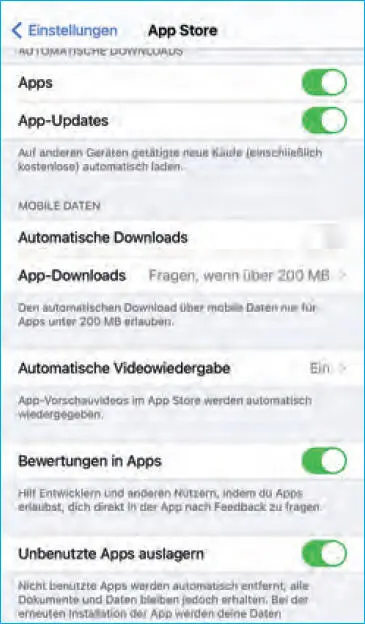
Das System gibt Ihnen aber auch einige Empfehlungen, wie Sie Speicherplatz sparen können. Haben Sie über WhatsApp oder Nachrichten viele Dateien empfangen, empfiehlt die App Ihnen das Löschen dieser Dateianhänge. Haben Sie viele Fotos auf dem Smartphone, erhalten Sie die Empfehlung, Fotos auf Apples Speicherdienst iCloud auszulagern. Dies erfordert aber meist einen kostenpflichtigen Speicherplan, der ab 1 Euro pro Monat kostet.
Читать дальше
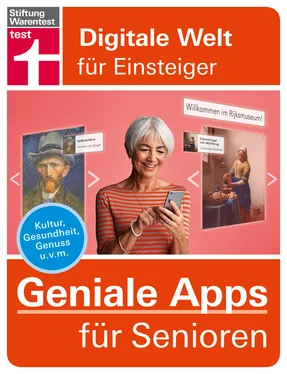
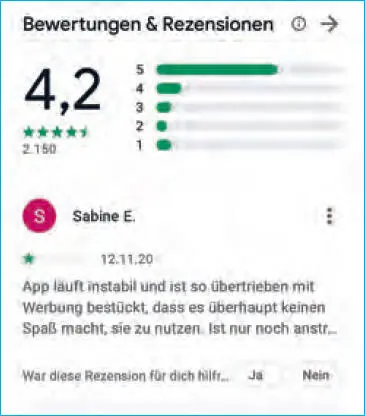
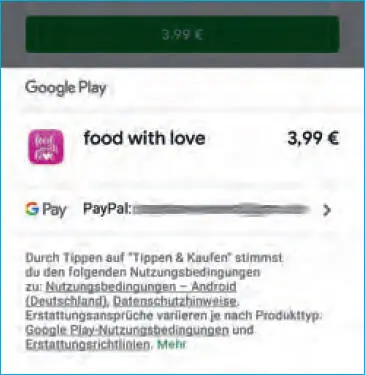
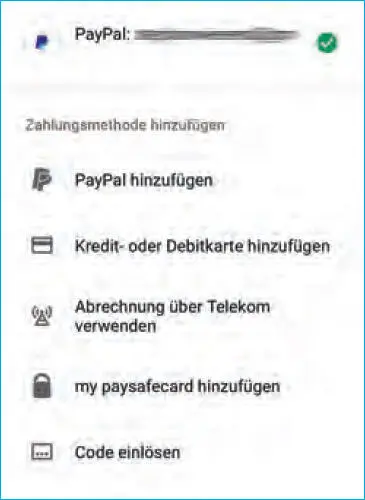
 So nutzen Sie eine Guthabenkarte
So nutzen Sie eine Guthabenkarte